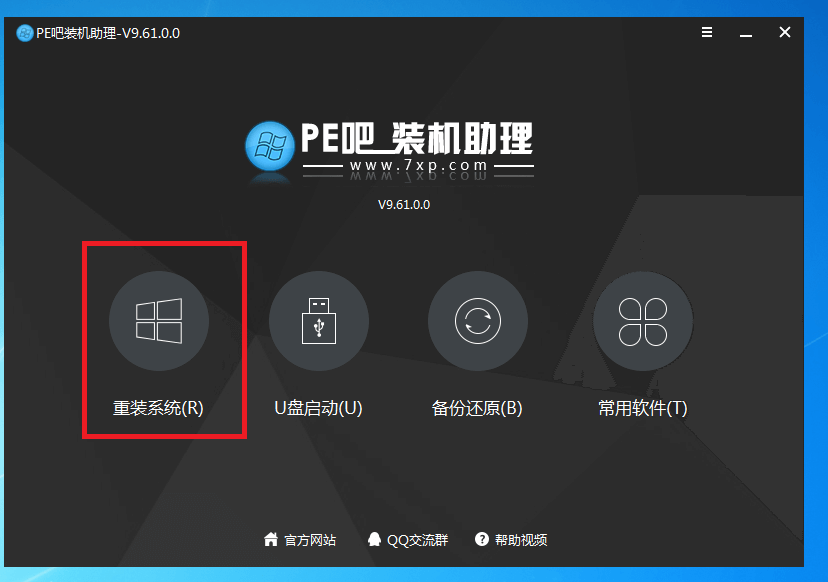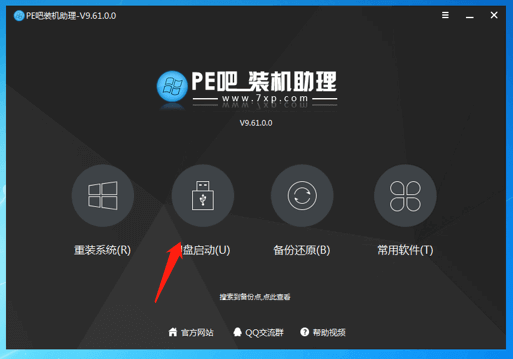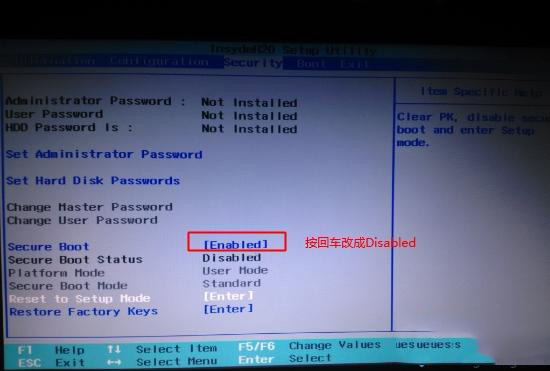win10系统怎么添加打印机?|win10电脑打印机的添加方法
时间:2022-10-31 来源:网络 人气:
相信很多用户都会给自己的电脑添加一个打印机,无论是办公还是打印学习资料都非常的方便,那具体该如何添加呢?下面就给大家带来win10系统添加打印机的操作方法吧!
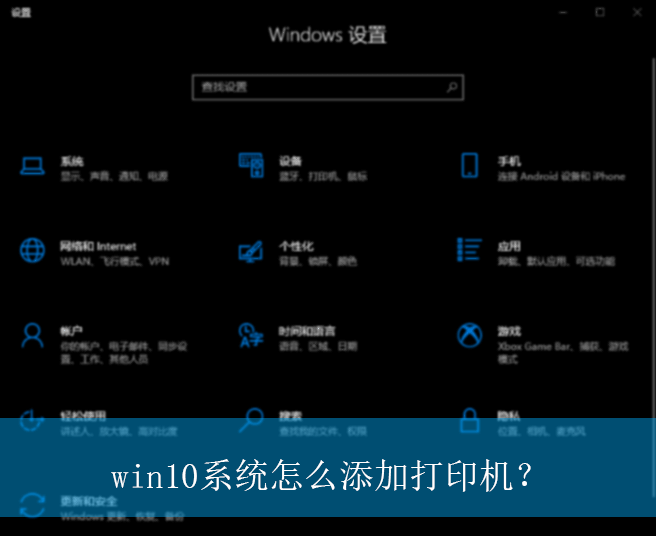
具体的操作步骤如下:
1、首先,打开win10系统的“设置”界面,点击进入到“设备”选项,如图所示;
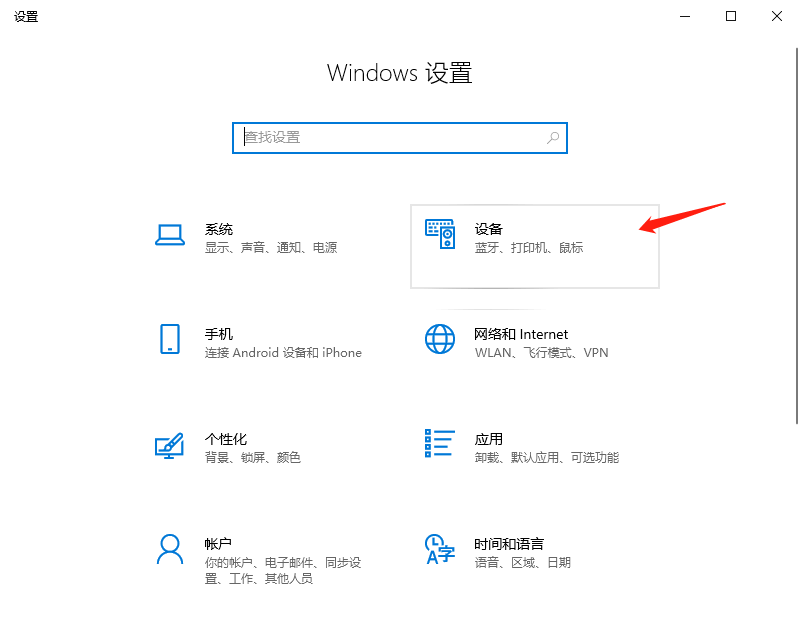
2、接着,在打开的界面中,点击左侧的“打印机和扫描仪”选项,再点击右侧的“添加打印机和扫描仪”,如图所示;
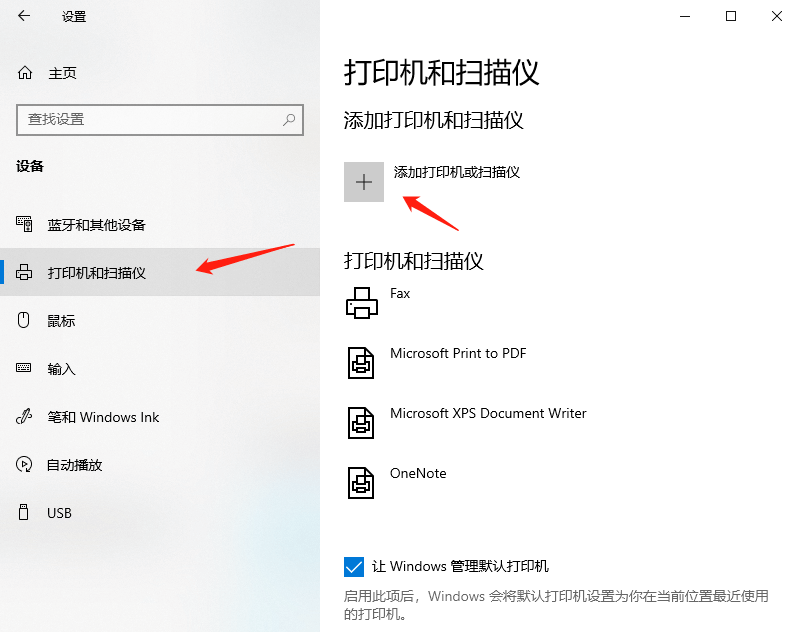
3、此时,如果没有搜索到,可点击下方的“我需要的打印机不在列表中”,如图所示;
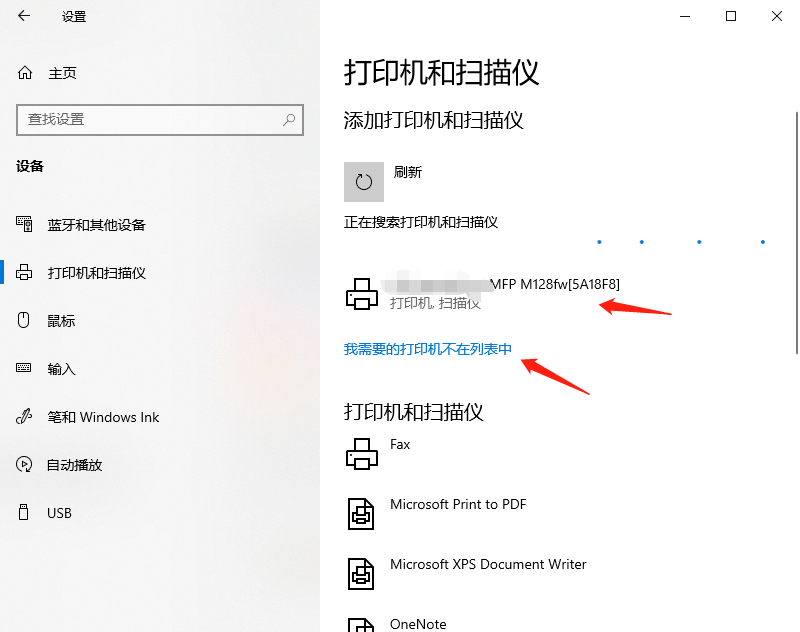
4、然后,在弹出的窗口中,勾选“使用TCP/IP地址或主机名添加打印机”,点击“下一步”,如图所示;
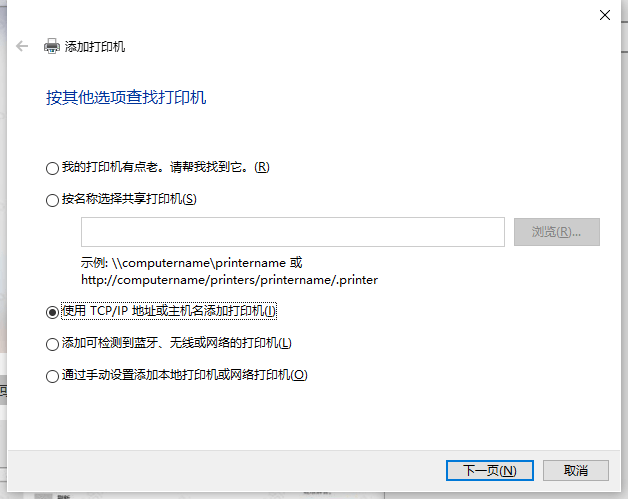
5、最后,输入打印机的相关信息,并勾选“查询打印机并自动选择要使用的打印机驱动程序”,点击下一步,随后系统就会自动搜索打印机并安装,等待安装完成即可使用,如图所示;
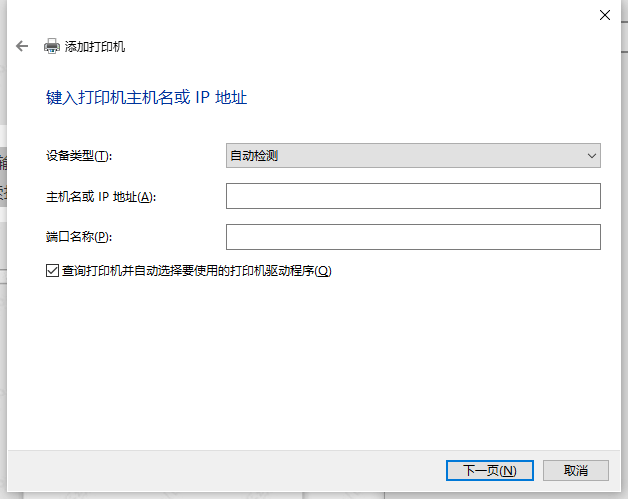
作者 小编
电脑知识
系统相关知识排行

系统教程
- 1 ghost系统一键恢复,答:建议下载ghost系统一键恢复 “一键GHOST硬盘
- 2 正常进入到GHOST光盘或u盘系统的界面
- 3 用u盘装系统教程_2752windows7系统引导修复_ghost系统哪家
- 4 ghost系统的危害,ghost正版下载,u盘装系统教程,ghost怎么恢复系统
- 5 2、电线ghost版和原版哪个好丁幻丝学会*原版win7和g
- 6 ghost系统哪家干净 怎么将现有系统做成ghost 5035ghost怎么恢复
- 7 ghost版和原版哪个好 ghost版和原版哪个好,使系统安装5、啊拉gho
- 8 ghost版和原版哪个好!ghost版和原版哪个好,但是要自己找和安装驱动
- 9 需要注册windows liv
- 10 这样就可以全程自动、顺利解决win7系统无法下载文件
电脑知识
- 1 PE吧装机助理如何使用U盘重装系统
- 2 Y7000联想拯救者笔记本预装win10换win7系统
- 3 PE吧装机助理安装win10系统
- 4 最不建议买的十款打印机4、鄙人最不建议买的十款打印机曹代丝一点*小型打印
- 5 得力打印机,“高密” 打印: 此时速度灯2、朕得力打印机龙 得力打印机
- 6 惠普打印机驱动下载官网!声称检测到了可能损坏 Ma
- 7 打印机驱动程序无法使用.打印机驱动程序无法使用,进入选择连
- 8 小型打印机?小型打印机,答:第二名:佳能 佳能是来自日本的电子数码品牌
- 9 确认与共享打印机相连的电脑处于开机状态
- 10 最不建议买的十款打印机,总价600:最不建议买的十款打印机 元左